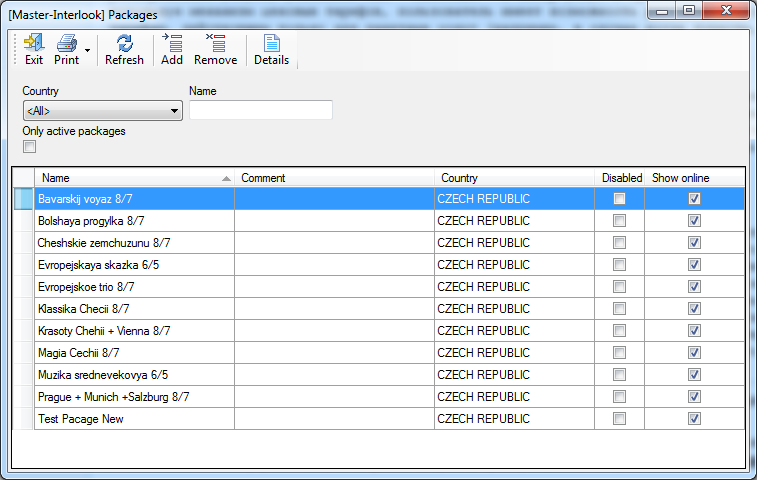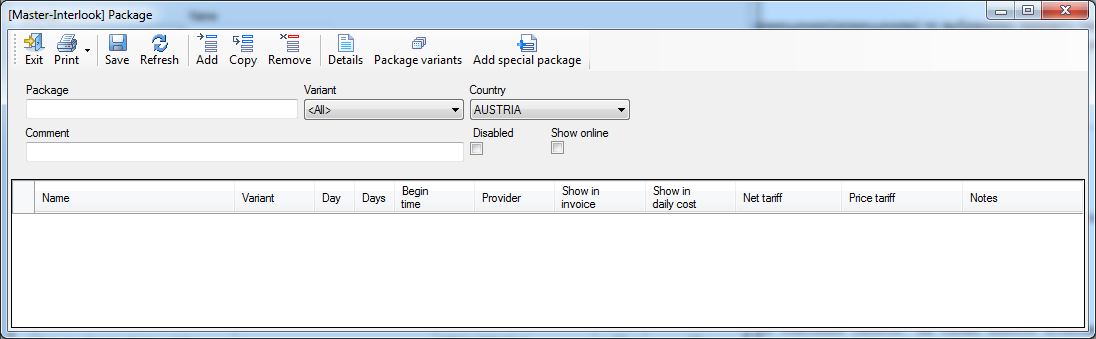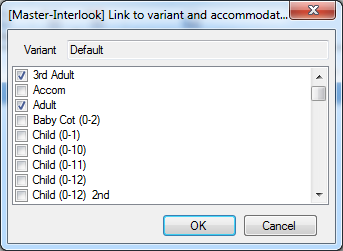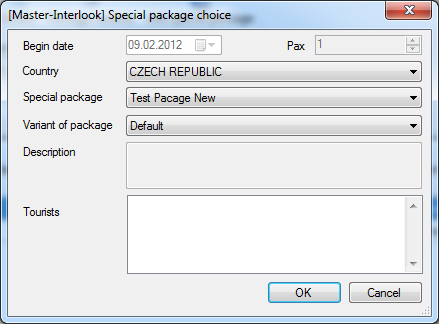Master-Interlook:Работа с пакетами услуг — различия между версиями
| [досмотренная версия] | [непроверенная версия] |
Achkasov (обсуждение | вклад) |
|||
| Строка 1: | Строка 1: | ||
| − | Пакеты услуг предназначены для быстрого внесения в путевку набора связанных услуг а также для обеспечения возможности развертывания услуги указанной как пакетная в набор услуг в процессе обмена данными с ПК | + | Версия статьи от {{REVISIONDAY}}-{{REVISIONMONTH}}-{{REVISIONYEAR}}. Для перехода на версию статьи, соответствующую используемой Вами версии программы, нажмите ссылку в таблице |
| − | На | + | |
| + | <table style="color:black; background-color:#ffffcc;" cellpadding="10" cellspacing="0" border="1"> | ||
| + | <tr> | ||
| + | <td> | ||
| + | Более ранние версии:<BR> | ||
| + | [http://wiki.megatec.ru/index.php/Master-Interlook:%D0%A0%D0%B0%D0%B1%D0%BE%D1%82%D0%B0_%D1%81_%D0%BF%D0%B0%D0%BA%D0%B5%D1%82%D0%B0%D0%BC%D0%B8_%D1%83%D1%81%D0%BB%D1%83%D0%B3 До 2009.2.19 включительно]<BR> | ||
| + | </td> | ||
| + | </tr> | ||
| + | </table> | ||
| + | |||
| + | ==Пакеты услуг== | ||
| + | Пакеты услуг предназначены для быстрого внесения в путевку набора связанных услуг а также для обеспечения возможности развертывания услуги, указанной как ''пакетная'' в набор услуг в процессе обмена данными с ПК «Мастер-Тур». Кроме этого, используя механизм ценовых тарифов, пользователь имеет возможность рассчитывать услуги входящие в пакет по определенным тарифам, действующим только для пакетных услуг (например, в случае когда туристы, живущие в определенном отеле, могут покупать определенные дополнительные услуги по льготным ценам и т.д.).<BR> | ||
| + | |||
| + | ==Экран Packages== | ||
| + | На экране '''Packages''' (доступен из меню '''Tools''' → '''Packages''') пользователь имеет возможность создавать, редактировать и удалять пакеты услуг - данные пакеты предназначены для использования при ручном создании заявки на экране '''Manual Reservation Maker'''. В отличие от стандартных пакетов (набора трансферов «''arrival'' - ''departure''» для услуги проживания в отеле) данные пакеты могут быть добавлены в заявку независимо от услуги проживания и могут содержать любые типы услуг.<BR> | ||
| + | |||
| + | [[Файл: am_264.png|x500px|Packages]]<BR> | ||
| + | <BR> | ||
| + | |||
| + | Здесь отображаются все пакеты, созданные в ПК «Мастер-Interlook».<BR> | ||
| + | Функциональные кнопки в верхней части экрана:<BR> | ||
| + | * Кнопка [[Файл: am_037.png|Exit]] '''Exit''' - позволяет выйти из экрана;<BR> | ||
| + | * Кнопка [[Файл: am_038.png|Print]] '''Print''' - позволяет распечатать отчет «Лист с экрана»;<BR> | ||
| + | * Кнопка [[Файл: am_041.png|Refresh]] '''Refresh''' - обновить информацию на экране;<BR> | ||
| + | * Кнопка [[Файл: am_023.png|Add]] '''Add''' - добавить пакет. При нажатии на эту кнопку откроется экран '''Package''', где можно будет отредактировать созданный платеж;<BR> | ||
| + | * Кнопка [[Файл: am_026.png|Remove]] '''Remove''' - удалить выделенный пакет;<BR> | ||
| + | * Кнопка [[Файл: tb011.png|Details]] '''Details''' - открывает режим редактирования пакета.<BR> | ||
| + | |||
| + | На экране '''Packages''' под функциональными кнопками есть несколько опций поиска пакетов в списке:<RB> | ||
| + | * '''Country''' - в этом выпадающем списке можно выбрать страну предоставления пакета (по умолчанию выбрано значение '''All''', то есть поиск идет по всем странам);<BR> | ||
| + | * '''Name''' - в это поле можно ввести имя искомого пакета услуг. Можно ввести только часть имени - поиск выдаст все пакеты , названия которых содержат введенную комбинауию символов;<BR> | ||
| + | * '''Only active packages''' - если выставлен этот признак, в результатах отображаются только те пакеты, у которых не выставлен признак '''Disabled'''.<BR> | ||
| + | |||
| + | В описании пакетов выводятся следующие данные:<BR> | ||
| + | * '''Name''' - название пакета;<BR> | ||
| + | * '''Comment''' - текстовый комментарий к пакету;<BR> | ||
| + | * '''Country''' - страна, к которой привязан пакет услуг;<BR> | ||
| + | * '''Disabled''' - здесь отображается, выставлен ли у пакета признак '''Disabled''';<BR> | ||
| + | * '''Show online''' - если у пакета выставлен этот признак, то пакет можно бронировать через ПК «Мастер-Interlook Web».<BR> | ||
| + | |||
| + | ==Создание нового пакета== | ||
| + | Для создания нового пакета надо нажать кнопку [[Файл: am_023.png|Add]] '''Add''' в экране '''Packages'''. Откроется экран создания пакета услуг:<BR> | ||
| + | |||
| + | [[Файл: am_265.png|x500px|New package]]<BR> | ||
| + | <BR> | ||
| + | |||
| + | Функциональные кнопки в этом экране аналогичны кнопкам на экране '''Packages''' с несколькими отличиями:<BR> | ||
| + | * Кнопка [[Файл: tb011.png|Details]] '''Details''' - открывает экран '''Service edition''' для редактирования услуги (подробнее см. [[Master-Interlook:Reservations#Работа с услугами в путевке|Работа с услугами в путевке]]).<BR> | ||
| + | * Кнопка [[Файл: am_033.png|Package variants]] '''Package variants''' - открывает экран '''Package variants''', в котором можно задать различные варианты пакета услуг:<BR> | ||
| + | |||
| + | [[Файл: am_266.png|x500px|Package variants]]<BR> | ||
| + | <BR> | ||
| + | Здесь выводится информация по вариантам пакета:<BR> | ||
| + | * '''Name''' - название варианта пакета. По умолчанию при создании нового пакета автоматически создается один вариант с именем '''Default''';<BR> | ||
| + | * '''Default''' - этот признак определяет вариант пакета по умолчанию. Только один вариант пакета может быть вариантом по умолчанию;<BR> | ||
| + | * '''Show in Exchange''' - если этот признак выставлен, то данный вариант пакета будет виден в плагине обмена с ПК «Мастер-Тур»;<BR> | ||
| + | * '''Show online''' - этот признак означает, что вариант пакета будет доступен в ПК «Мастер-Interlook Web».<BR> | ||
| + | |||
| + | Кнопка [[Файл: am_028.png|Variant accomodation]] '''Variant accomodation''' позволяет привязать вариант пакета к типам размещения. Для этого в справочнике '''Accomodation types''' у нужных типов размещения должен стоять признак '''IsPackage'''. При нажатии на кнопку '''Variant accomodation''' откроется окно '''Link to variant and accomodation''': | ||
| + | |||
| + | [[Файл: am_267.png|x500px|Link to variant and accomodation]]<BR> | ||
| + | <BR> | ||
| + | |||
| + | * [[Файл: am_028.png|Add special package]] '''Add special package''' - позволяет добавить уже существующий пакет. Откроется окно выбора пакета для добавления:<BR> | ||
| + | |||
| + | [[Файл: am_268.png|x500px|Special package choice]]<BR> | ||
| + | <BR> | ||
| + | |||
На данной форме в поле Name вносится название пакета, а в поле Description -текстовое описание пакета. Вы также имеете возможность создавать пакеты на основе других, ранее созданных пакетов -для этого необходимо нажать кнопку Add special package -при этом в новый пакет будут включены все услуги из выбранного пакета с сохранением всех установленных для них настроек. После нажатия кнопки Save созданный пакет становится доступным для редактирования -Вы можете добавлять/удалять любые типы услуг, а также менять их настройки (например установить для услуги проживание продолжительность и количество людей и т.д.). <BR> | На данной форме в поле Name вносится название пакета, а в поле Description -текстовое описание пакета. Вы также имеете возможность создавать пакеты на основе других, ранее созданных пакетов -для этого необходимо нажать кнопку Add special package -при этом в новый пакет будут включены все услуги из выбранного пакета с сохранением всех установленных для них настроек. После нажатия кнопки Save созданный пакет становится доступным для редактирования -Вы можете добавлять/удалять любые типы услуг, а также менять их настройки (например установить для услуги проживание продолжительность и количество людей и т.д.). <BR> | ||
В том случае, если какие-либо обязательные поля будут оставлены незаполненными (например, продолжительность для услуги проживания) их необходимо будет заполнить в процессе создания заявки. Для редактирования заголовка пакета необходимо нажать кнопку Edit Service Description -при этом Вы можете изменить название пакета, его описание, а также добавить услуги из другого пакета. Для удаления пакета необходимо нажать кнопку Delete Package. <BR> | В том случае, если какие-либо обязательные поля будут оставлены незаполненными (например, продолжительность для услуги проживания) их необходимо будет заполнить в процессе создания заявки. Для редактирования заголовка пакета необходимо нажать кнопку Edit Service Description -при этом Вы можете изменить название пакета, его описание, а также добавить услуги из другого пакета. Для удаления пакета необходимо нажать кнопку Delete Package. <BR> | ||
Версия 18:07, 9 февраля 2012
Версия статьи от 9-02-2012. Для перехода на версию статьи, соответствующую используемой Вами версии программы, нажмите ссылку в таблице
|
Более ранние версии: |
Пакеты услуг
Пакеты услуг предназначены для быстрого внесения в путевку набора связанных услуг а также для обеспечения возможности развертывания услуги, указанной как пакетная в набор услуг в процессе обмена данными с ПК «Мастер-Тур». Кроме этого, используя механизм ценовых тарифов, пользователь имеет возможность рассчитывать услуги входящие в пакет по определенным тарифам, действующим только для пакетных услуг (например, в случае когда туристы, живущие в определенном отеле, могут покупать определенные дополнительные услуги по льготным ценам и т.д.).
Экран Packages
На экране Packages (доступен из меню Tools → Packages) пользователь имеет возможность создавать, редактировать и удалять пакеты услуг - данные пакеты предназначены для использования при ручном создании заявки на экране Manual Reservation Maker. В отличие от стандартных пакетов (набора трансферов «arrival - departure» для услуги проживания в отеле) данные пакеты могут быть добавлены в заявку независимо от услуги проживания и могут содержать любые типы услуг.
Здесь отображаются все пакеты, созданные в ПК «Мастер-Interlook».
Функциональные кнопки в верхней части экрана:
- Кнопка
 Exit - позволяет выйти из экрана;
Exit - позволяет выйти из экрана; - Кнопка
 Print - позволяет распечатать отчет «Лист с экрана»;
Print - позволяет распечатать отчет «Лист с экрана»; - Кнопка
 Refresh - обновить информацию на экране;
Refresh - обновить информацию на экране; - Кнопка
 Add - добавить пакет. При нажатии на эту кнопку откроется экран Package, где можно будет отредактировать созданный платеж;
Add - добавить пакет. При нажатии на эту кнопку откроется экран Package, где можно будет отредактировать созданный платеж; - Кнопка
 Remove - удалить выделенный пакет;
Remove - удалить выделенный пакет; - Кнопка
 Details - открывает режим редактирования пакета.
Details - открывает режим редактирования пакета.
На экране Packages под функциональными кнопками есть несколько опций поиска пакетов в списке:
- Country - в этом выпадающем списке можно выбрать страну предоставления пакета (по умолчанию выбрано значение All, то есть поиск идет по всем странам);
- Name - в это поле можно ввести имя искомого пакета услуг. Можно ввести только часть имени - поиск выдаст все пакеты , названия которых содержат введенную комбинауию символов;
- Only active packages - если выставлен этот признак, в результатах отображаются только те пакеты, у которых не выставлен признак Disabled.
В описании пакетов выводятся следующие данные:
- Name - название пакета;
- Comment - текстовый комментарий к пакету;
- Country - страна, к которой привязан пакет услуг;
- Disabled - здесь отображается, выставлен ли у пакета признак Disabled;
- Show online - если у пакета выставлен этот признак, то пакет можно бронировать через ПК «Мастер-Interlook Web».
Создание нового пакета
Для создания нового пакета надо нажать кнопку ![]() Add в экране Packages. Откроется экран создания пакета услуг:
Add в экране Packages. Откроется экран создания пакета услуг:
Функциональные кнопки в этом экране аналогичны кнопкам на экране Packages с несколькими отличиями:
- Кнопка
 Details - открывает экран Service edition для редактирования услуги (подробнее см. Работа с услугами в путевке).
Details - открывает экран Service edition для редактирования услуги (подробнее см. Работа с услугами в путевке). - Кнопка
 Package variants - открывает экран Package variants, в котором можно задать различные варианты пакета услуг:
Package variants - открывает экран Package variants, в котором можно задать различные варианты пакета услуг:
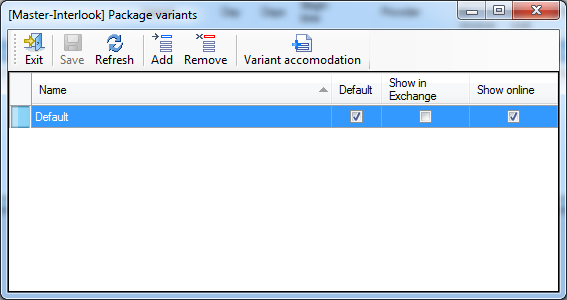
Здесь выводится информация по вариантам пакета:
- Name - название варианта пакета. По умолчанию при создании нового пакета автоматически создается один вариант с именем Default;
- Default - этот признак определяет вариант пакета по умолчанию. Только один вариант пакета может быть вариантом по умолчанию;
- Show in Exchange - если этот признак выставлен, то данный вариант пакета будет виден в плагине обмена с ПК «Мастер-Тур»;
- Show online - этот признак означает, что вариант пакета будет доступен в ПК «Мастер-Interlook Web».
Кнопка ![]() Variant accomodation позволяет привязать вариант пакета к типам размещения. Для этого в справочнике Accomodation types у нужных типов размещения должен стоять признак IsPackage. При нажатии на кнопку Variant accomodation откроется окно Link to variant and accomodation:
Variant accomodation позволяет привязать вариант пакета к типам размещения. Для этого в справочнике Accomodation types у нужных типов размещения должен стоять признак IsPackage. При нажатии на кнопку Variant accomodation откроется окно Link to variant and accomodation:
 Add special package - позволяет добавить уже существующий пакет. Откроется окно выбора пакета для добавления:
Add special package - позволяет добавить уже существующий пакет. Откроется окно выбора пакета для добавления:
На данной форме в поле Name вносится название пакета, а в поле Description -текстовое описание пакета. Вы также имеете возможность создавать пакеты на основе других, ранее созданных пакетов -для этого необходимо нажать кнопку Add special package -при этом в новый пакет будут включены все услуги из выбранного пакета с сохранением всех установленных для них настроек. После нажатия кнопки Save созданный пакет становится доступным для редактирования -Вы можете добавлять/удалять любые типы услуг, а также менять их настройки (например установить для услуги проживание продолжительность и количество людей и т.д.).
В том случае, если какие-либо обязательные поля будут оставлены незаполненными (например, продолжительность для услуги проживания) их необходимо будет заполнить в процессе создания заявки. Для редактирования заголовка пакета необходимо нажать кнопку Edit Service Description -при этом Вы можете изменить название пакета, его описание, а также добавить услуги из другого пакета. Для удаления пакета необходимо нажать кнопку Delete Package.
При работе с пакетом можно создавать различные варианты набора услуг (кнопка Variants). Услуга может быть включена во все варианты (All) или относиться к конкретному варианту. При добавлении пакета в заявку пользователь выбирает вариант набора услуг - при этом услуги включенные во все варианты добавляются всегда.
При создании пакета автоматически создается минимум один вариант "по умолчанию" (вариант с признаком Default) -в дальнейшем данный признак может быть выставлен для любого другого варианта. Одновременно только один вариант может иметь признак Default. При добавлении пакета в путевку вариант отмеченный признаком Default предлагается в качестве варианта "по умолчанию".
Начиная с релиза 9.2.13 для каждого пакета, а также для каждого варианта пакета доступно проставление признака Show online. Проставление данного признака делает доступным бронирование пакета(варианта пакета) в системе Interlook-Web. Также теперь стала доступна привязка вариантов пакетов к типам размещений. Для этого необходимо установить в справочнике Accommodation types у соответсвующих размещений признак IsPackage. При этом данное размещение станосится доступным для связывания с вариантом пакета в экране Package-Package variants-Variant accommodation.
При бронировании пакета услуг через систему Interlook-Web проверяется соответствие количества туристов размещению(размещениям) по выбранному варианту пакета. Признак Show online также проверяется при сопоставлении пакетов в плагине обмена для ПК Мастер-Тур -таким образом в данном плагине для сопоставления доступны только пакеты отмеченные признаком Show online и не отмеченные признаком Disabled.
В случае добавления в пакет услуг типа Transfer при добавлении такого пакета в путевку данные услуги автоматически получают признак Show in transfer planning.